Lydinnstillinger i Logic Pro X

Tilpass Logic Pro X lydinnstillinger for optimal lydkvalitet. Utforsk I/O-oppdrag, Audio File Editor, MP3-innstillinger og mer.

For å starte et tomt standard Logic Pro-prosjekt, velg Fil→Ny eller trykk Shift+Kommando+N.
Et dialogvindu for nye spor åpnes. Øverst på skjermen velger du hvilken type spor du vil begynne å jobbe med, og klikker deretter på Opprett.
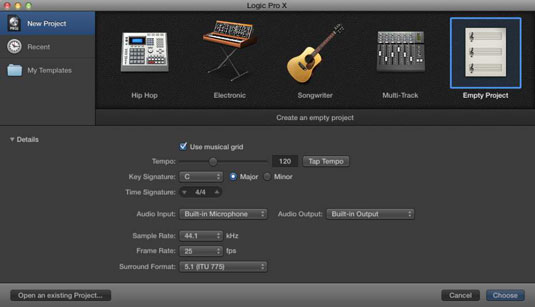
En mer avansert og tilpasset måte å starte et nytt prosjekt på er å velge Fil → Ny fra mal (Kommando+N).
Prosjektvelger-vinduet åpnes. Du kan velge en forhåndsdefinert prosjektmal, et nylig prosjekt eller din egen tilpassede prosjektmal. Klikk på Detaljer (til venstre) for å vise enda flere alternativer for det nye prosjektet ditt, for eksempel tempo, takt og tonearter, og lydinngang og -utgang.
Du kan endre ethvert prosjektalternativ, men du bør holde deg til en enkelt prøvefrekvens. Standard samplingsfrekvens, 44,1 kHz, brukes for lyd i CD-kvalitet og er valget som anbefales for alle nybegynnere. Samplingsfrekvensen på 48 kHz brukes ofte i videoprosjekter. Bruk av høyere samplingsfrekvenser avhenger av maskinvarekapasiteten og prosjektbehovene dine.
Etter at du har startet prosjektet, er du klar til å begynne å spille inn, arrangere, redigere og mikse. Det er en drøm som går i oppfyllelse.
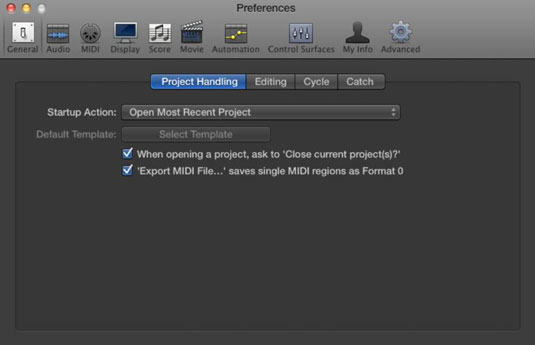
Velg Logic Pro X → Innstillinger → Generelt og velg kategorien Prosjekthåndtering.
Velg en tilpasset oppstartshandling for å fortelle Logic Pro hva du skal gjøre når du starter den. Hvis du er den produktive typen, kan du opprette et nytt prosjekt hver gang du starter appen. Det kan være lurt å åpne det nyeste prosjektet ved oppstart.
Velg oppstartshandlingen din. Logic Pro er så snill å spørre deg hva du skal gjøre når den starter.
Tilpass Logic Pro X lydinnstillinger for optimal lydkvalitet. Utforsk I/O-oppdrag, Audio File Editor, MP3-innstillinger og mer.
Når du oppretter prosjektet ditt i Logic Pro X, lagres det automatisk i Logic-mappen. Lær hvordan du lagrer prosjekter effektivt, inkludert alternative lagringsmetoder.
Det kan være lurt å eksportere Logic Pro X-prosjektet av flere grunner. Kanskje du vil samarbeide med andre artister, eller du vil jobbe med prosjektet ditt i en annen programvare. Du kan også eksportere deler av prosjektet for bruk i andre prosjekter. For å eksportere regioner, MIDI-valg, spor og […]
Å angi prøvefrekvensen for prosjektet er en av de første tingene du bør gjøre før du begynner å ta opp lyd. Hvis prosjektet ditt kun består av programvareinstrumenter og MIDI, kan du endre samplingsfrekvensen når som helst. Men når lyd er inkludert i prosjektet ditt, vil endring av samplingsfrekvensen kreve at lyden […]
Logic Pro X er ikke bare en lyd/MIDI-sequencer. Du kan også importere video og legge til ditt eget filmpartitur. Film- og TV-score med Logic Pro X er intuitivt, og du vil oppdage at det er enkelt å legge til filmer i prosjektet ditt. Legge til en film i prosjektet Du kan legge til QuickTime-filmer i prosjektet ditt ved å […]
MIDI-enheter kan inkludere keyboard, trommeputer, alternative kontrollere som gitar-MIDI-systemer og mer. Selv om du ikke trenger en MIDI-kontroller for å lage musikk med Logic Pro, er det mye morsommere hvis du har en måte å spille programvareinstrumenter på. Og trente spillere kan bruke ferdighetene sine til å legge inn musikk […]
Hvis du planlegger å ta opp lyd fra en mikrofon eller et instrument, trenger du en måte å få lyden inn i Logic Pro. Mac-en din har sannsynligvis en innebygd linje i eller mikrofon. Selv om disse kan fungere i en klemme, trenger profesjonelle opptak inndataenheter av høyere kvalitet. Dokumentasjonen for mest profesjonell maskinvare vil vise deg […]
Redaktørikonene for kontrolllinjen og tilsvarende tastekommandoer i Logic Pro X er ikke de eneste måtene å åpne de forskjellige editorene på. Dobbeltklikk på en lyd-, en MIDI- eller en trommeslagerregion og den tilsvarende editoren åpnes nederst i sporområdet. En lydregion er standard til lydsporredigering. En MIDI […]
I likhet med Logic Pro X-preferansene har prosjektet ditt sine globale innstillinger som du kan justere. Du kommer til prosjektinnstillingene som vises ved å velge Fil → Prosjektinnstillinger. Her er en beskrivelse av preferanserutene du kan velge øverst i vinduet Prosjektinnstillinger: Generelt: Sett rutenettet til å vise takter og takter […]
Hvis du er en gitar eller bassist, går Logic Pro X ut av veien for å få deg til å føle deg verdsatt og inspirert til å jamme. Logic Pro har en tilpasset arbeidsflyt laget spesielt for gitarspillere. I tillegg vil du finne dusinvis av fantastisk-klingende spesialeffekter plug-ins som kan mate selv den mest tone-sultne gitaristen. Logic Pro X […]





